Como consertar o Android. Processo. Erro de parada de mídia
Miscelânea / / November 28, 2021
O Android é sem dúvida um dos sistemas operacionais mais populares. É conhecido por sua interface de usuário extremamente conveniente e uma grande variedade de recursos e aplicativos. Embora seja um muito usado SO para a maioria dos telefones celulares, ele vem com seu próprio conjunto de problemas. Os usuários do Android frequentemente enfrentam erros inesperados e pop-ups, sendo um deles “Infelizmente, o processo android.process.media parou”Erro. Se você enfrentar esse erro em seu smartphone, leia este artigo para descobrir algumas maneiras de corrigi-lo.
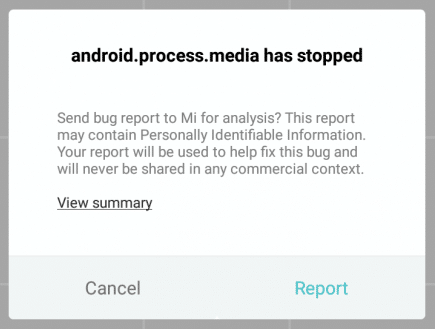
Pode haver muitos motivos para o erro android.process.media parou. Alguns deles são:
- Problemas de armazenamento de mídia e gerenciador de download.
- O aplicativo trava.
- Ataques maliciosos.
- Operações erradas de um costume ROM para outro.
- Falha de atualização de firmware no telefone.
A seguir estão alguns truques e métodos úteis que você pode usar para resolver esse erro. Fazer backup de seus dados do Android é altamente recomendado antes de prosseguir para corrigir o problema.
Conteúdo
- Corrija o Android. Processo. Erro de parada de mídia
- Método 1: limpar o cache e os dados do Android
- Método 2: desative o armazenamento de mídia e o gerenciador de download
- Método 3: Desative o Google Sync
- Método 4: habilite as configurações de sincronização novamente
- Método 5: redefinir as preferências do aplicativo
- Método 6: limpar contatos e armazenamento de contatos
- Método 7: Atualizar Firmware
- Método 8: redefinição de fábrica
Corrija o Android. Processo. Erro de parada de mídia
Método 1: limpar o cache e os dados do Android
Limpar o cache e os dados de diferentes aplicativos é uma das soluções básicas para muitos problemas e erros. Para este erro em particular, você precisará limpar o cache e os dados para o Google Services Framework e Loja de aplicativos do Google.
LIMPAR DADOS E CACHE DO QUADRO DE SERVIÇOS DO GOOGLE
1. Vamos para Definições no seu dispositivo Android.
2. Vamos para Aplicativo Seção de configurações.
3. Toque em ‘Aplicativos instalados’.

4. Procurar 'Estrutura de Serviços do Google'E toque nele.

5. Toque em apagar os dados e Limpar cache.
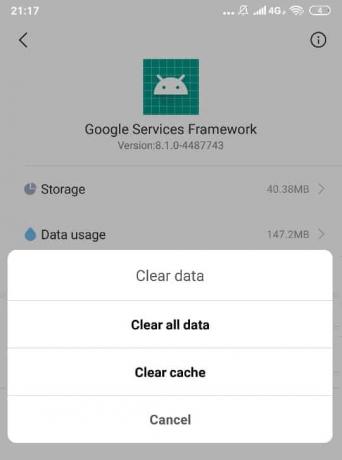
LIMPAR DADOS E CACHE DA GOOGLE PLAY STORE
1. Vamos para Definições Nas suas Dispositivo Android.
2. Vamos para Configurações do aplicativo seção.
3. Toque em ‘Aplicativos instalados’.
4. Procurar 'Loja de aplicativos do Google’.
5. Tocar nele.

6. Toque em apagar os dados e Limpar cache.
Agora, volte para as configurações do aplicativo para Estrutura de Serviços do Google e toque em ‘Forçar Parada'E limpe o cache novamente. Depois de limpar o cache e os dados, reinicie o seu dispositivo Android. Verifique se você é capaz de Corrija o Android. Processo. Erro de parada de mídia ou não.
Método 2: desative o armazenamento de mídia e o gerenciador de download
Se o erro persistir, limpe o cache e os dados do Gerenciador de download e armazenamento de mídia também. Esta etapa é uma solução para muitos usuários. Também, forçar pará-los ou desabilitá-los. Para encontrar as configurações de armazenamento de mídia em seu dispositivo,
1. Vamos para Definições no seu dispositivo Android.
2. Vá para a seção Configurações do aplicativo.
3. Toque em ‘Aplicativos instalados’.
4. Aqui, você ainda não encontrará o aplicativo, toque no menu de três pontos ícone no canto superior direito da tela e selecione ‘Mostrar todos os aplicativos’.
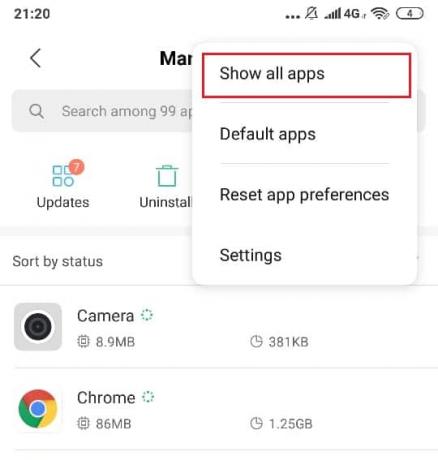
5. Agora procure por armazenamento de mídia ou aplicativo gerenciador de download.
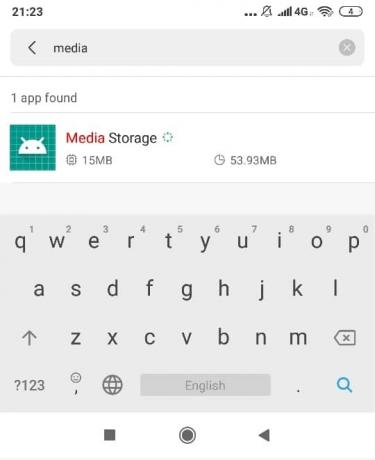
6. Toque nele a partir do resultado da pesquisa e, em seguida, toque em Forçar parada.
7. Da mesma forma, force a parada do aplicativo gerenciador de download.
Método 3: Desative o Google Sync
1. Vá para as configurações do Android.
2. Prossiga para Contas> Sincronizar.
3. Toque em Google.
4. Desmarque todas as opções de sincronização para sua conta do Google.
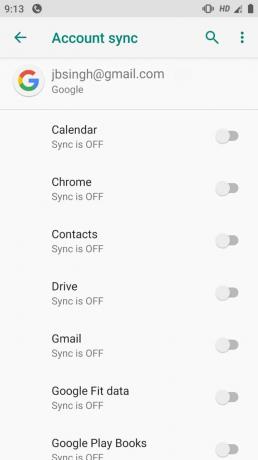
5. Desligue o seu dispositivo Android.
6. LIGUE o seu dispositivo depois de um tempo.
7. Verifique novamente se você pode Corrija o Android. Processo. A mídia parou de erro.
Método 4: habilite as configurações de sincronização novamente
1. Vamos para Definições no seu dispositivo Android.
2. Vá para a seção Configurações do aplicativo.
3. PermitirGoogle Play Store, Google Services Framework, armazenamento de mídia e gerenciador de download.
4. Volte para Configurações e navegue até Contas> Sincronizar.
5. Toque em Google.
6. Ative a sincronização para sua conta do Google.

7. Reinicie o seu dispositivo.
Verifique se você é capaz de resolver o Android. Processo. A mídia parou de erro, se não, continue com o próximo método.
Método 5: redefinir as preferências do aplicativo
1. Vá para Configurações em seu dispositivo Android.
2. Vá para a seção Configurações do aplicativo.
3. Toque em aplicativos instalados.
4. Próximo, tocar no ícone de três pontos no canto superior direito da tela e selecione ‘Redefinir as preferências do aplicativo’.
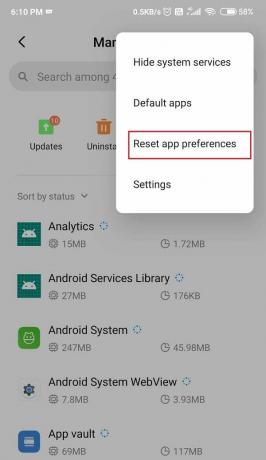
5. Clique em 'Redefinir aplicativos' confirmar.

6. Verifique se o erro foi resolvido.
Método 6: limpar contatos e armazenamento de contatos
Observe que você deve fazer backup dos contatos, pois esta etapa pode apagar seus contatos.
1. Vá para Configurações em seu dispositivo Android.
2. Vá para a seção Configurações do aplicativo.
3. Toque em ‘Aplicativos instalados’.
4. Toque no ícone do menu de três pontos no canto superior direito da tela e selecione ‘Mostrar todos os aplicativos’.
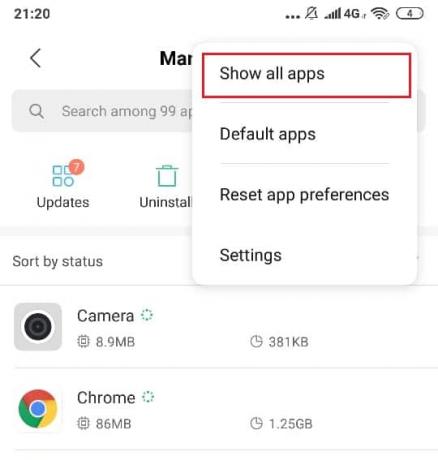
5. Agora procure por Armazenamento de contatos e toque nele.

6. Toque em ambos limpar dados e limpar cache para este aplicativo.
7. Siga as etapas mencionadas acima para ‘Contatos e discador'App também.
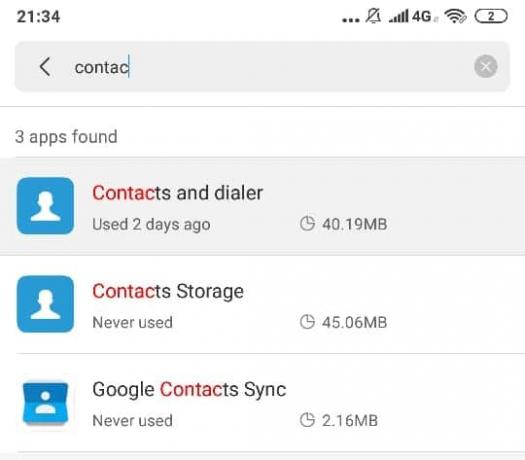
8. Verifique se você é capaz de consertar o Android. Processo. Erro de parada de mídia, se não, continue.
Método 7: Atualizar Firmware
1. Garanta uma conexão estável de Wi-Fi ou internet antes de prosseguir.
2. Vá para Configurações em seu Android.
3. Toque em ‘Sobre telefone’.

4. Toque em ‘Atualização do sistema' ou 'Atualização de software’.
5. Toque em ‘verifique se há atualizações’. Em alguns telefones, isso acontece automaticamente.
6. Baixe a atualização mais recente para o seu Android.
Método 8: redefinição de fábrica
Embora o seu erro deva ter sido resolvido até agora, mas se não foi resolvido por algum motivo, infelizmente, esta é a última coisa que você pode fazer. Fazer uma redefinição de fábrica em seu dispositivo irá restaurá-lo ao seu estado original e todos os dados serão removidos. Faça uma redefinição de fábrica, e seu erro será resolvido.
Recomendado:
- Desativar permanentemente o Windows Defender no Windows 10
- Corrigir erro de tela azul da morte no Windows 10
- Acesse sites móveis usando o navegador de desktop (PC)
- Corrigir calculadora que não funciona no Windows 10
Espero que este artigo tenha sido útil e agora você possa facilmente Corrija o Android. Processo. Erro de parada de mídia, mas se você ainda tiver dúvidas sobre este tutorial, pergunte na seção de comentários.



